Projekty iMovie są trochę kłopotliwe. Czasami pojawiają się problemy, o których istnieniu nie wiedziałeś. Dość trudno jest stworzyć projekt iMovie bez natknięcia się na co najmniej jeden problem.
Jednym szczególnym problemem, z którym boryka się wiele osób, jest brak elementów audio w iMovie. Ale to się wkrótce zmieni, ponieważ nauczymy się, jak to zrobić dodać muzykę z iTunes do iMovie.
W tym artykule skupimy się na tym, jak połączyć iTunes z iMoviei jak możesz nawiązać to połączenie, aby mieć więcej opcji podczas tworzenia projektu iMovie.
Treść artykułu Część 1. Czy możesz używać zakupionych utworów iTunes w iMovie?Część 2. Jak dodać muzykę z iTunes do iMovie? Część 3. streszczenie
iMovie stało się jedną z najpopularniejszych platform dla edytorów wideo, ale czy jest coś, czego nam brakuje. Czy w pełni wykorzystujemy to wspaniałe oprogramowanie, a jeśli nie, jak możemy to zrobić? Dziś dowiesz się więcej o iMovie.
Co to jest iMovie?
iMovie jest nieliniowym edytorem przeznaczonym do edycji filmów, muzyki i innych elementów graficznych. To potężne narzędzie, które służy nawet do tworzenia hollywoodzkich filmów. Głównym punktem sprzedaży iMovie jest to, że jest bezpłatny, w przeciwieństwie do wysokiej jakości edytorów, takich jak Adobe Premiere, które często kosztują fortunę.
Niestety, jego wadą jest to, że działa tylko dla użytkowników Apple. Jednak to nie jedyna wada iMovie. Istnieją inne problemy, z którymi borykają się użytkownicy, a jednym z nich jest brak możliwości dodawania utworów z iTunes do projektu.

Dlaczego nie możesz używać utworów iTunes w iMovie?
Zwykle powinieneś móc dodawać utwory iTunes do projektów iMovie, o ile już kupiłeś wspomniany utwór. Jednak w niektórych przypadkach użytkownicy nie mogą dodawać utworów iTunes. Dlaczego?
Głównym tego powodem jest Zabezpieczenie DRM. Od Apple Music ma ochronę DRM, to normalne, że nie możesz przesłać pliku Apple Music. Jak więc możemy obejść ten problem?
Jako edytor wideo iMovie to świetny sposób na wykonywanie zadań. Posiada wiele funkcji ułatwiających edycję wideo. Ponadto możesz łatwo przesyłać pliki audio i inne elementy, dzięki czemu możesz je dodać do miksu. Ale czy możesz dodać własną muzykę z iTunes do iMovie? Na szczęście odpowiedź brzmi tak. W kolejnych sekcjach dowiemy się, jak dodać muzykę do iMovie na Macu.
Jak dodać muzykę iTunes do iMovie:
TuneSolo Apple Music Converter to aplikacja zdolna do konwersji plików z iTunes z jednego formatu na inny. To oprogramowanie pomoże ci dalej jak bez problemu dodawać muzykę DRM do iMovie na iPhonie lub Macu.
Poniżej znajdują się niektóre z jego funkcji, które będą pomocne w realizacji celu:
Główna cecha:
Wypróbuj za darmo Wypróbuj za darmo
Inne funkcje:
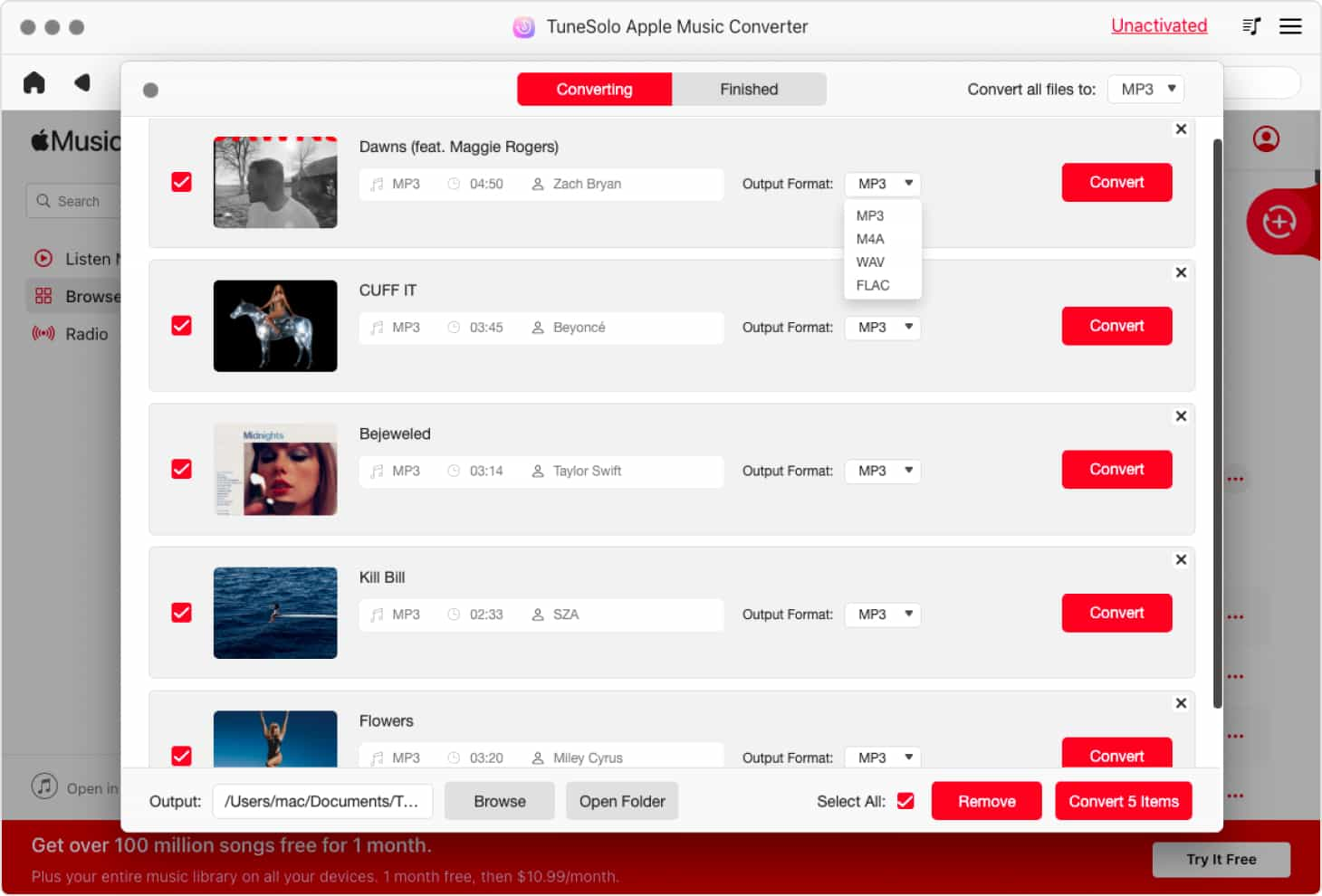
TuneSolo Apple Music Converter jest idealnym partnerem dla edytorów wideo, którzy często korzystają z użytkowników iMovie. Bez zbędnych ceregieli dowiedzmy się, jak korzystać z tego oprogramowania:
Przede wszystkim upewnij się, że iTunes jest zainstalowany na twoim komputerze. Gdy już się tego upewnisz, możesz wreszcie otworzyć konwerter. Strona główna powinna pokazać listę tytułów. Z tej listy wybierz iTunes Music, którą chcesz pobrać.

Pod listą zobaczysz sekcję o nazwie Ustawienia wyjściowe. W tej sekcji możesz zmienić kodek, format, jakość i inne rzeczy. To wszystko zależy od twoich preferencji.
Pod listą zobaczysz sekcję o nazwie Ustawienia wyjściowe. Tutaj możesz zmienić ustawienia, takie jak Format, Jakość, Kodek i inne. Po prostu zmień to tak, jak chcesz

Po skonfigurowaniu wyjścia kliknij Konwertuj. Spowoduje to rozpoczęcie procesu konwersji i wszystko, co musisz teraz zrobić, to poczekać, aż się zakończy.
Po zmianie ustawień powinno być możliwe ich przekonwertowanie, klikając przycisk Konwertuj. Spowoduje to rozpoczęcie konwersji i zajmie to trochę czasu. Poczekaj, aż się skończy.
Wskazówka: Upewnij się, że Apple Music / iTunes jest zamknięty przed otwarciem Apple Music Converter. Podczas konwersji utworu nie wykonuj żadnych operacji w Apple Music / iTunes.

Więc pomyślnie pobrałeś piosenkę. Teraz wszystko, co musisz zrobić, to dodać tę piosenkę do swojego projektu iMovie, ale jak możesz to zrobić? Właściwie od tego momentu nauka dodawania muzyki do iMovie bez iTunes jest łatwa. Możesz to zrobić na swoim urządzeniu iOS lub Macu, ale dla wygody zaczniemy od Maca.
Twój Mac ma również aplikację iMovie. Dzięki aplikacji Finder łatwo jest dodawać elementy do osi czasu. Oto kroki, które musisz wykonać:
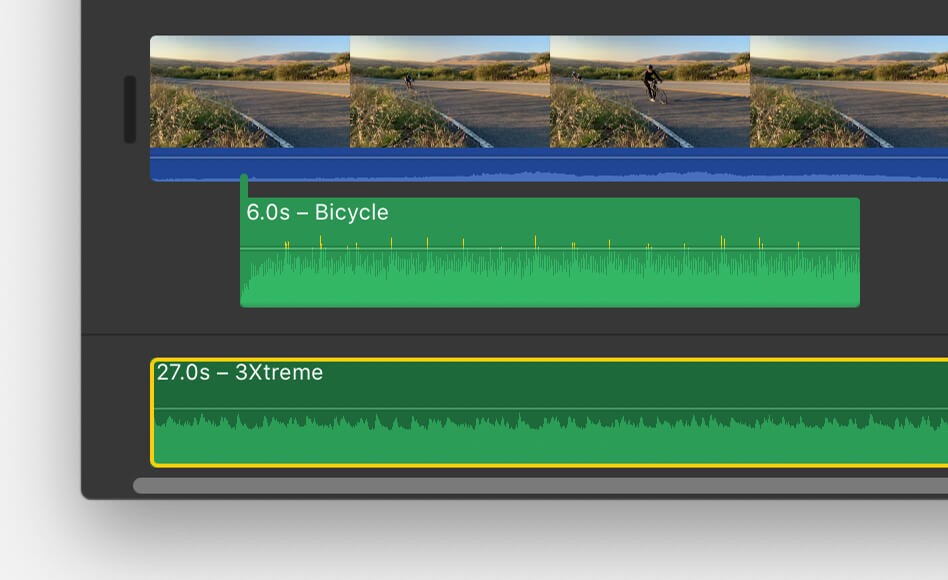
Jak widać, dodanie muzyki z iTunes do iMovie jest dość łatwe, gdy pracujesz na komputerze Mac.
Oczywiście nie oznacza to, że będzie to niezwykle trudne, jeśli chodzi o urządzenia z systemem iOS. W rzeczywistości jestem pewien, że oba są łatwe do zrobienia, o ile dokładnie przestrzegasz instrukcji. W każdym razie, oto kroki, aby dodać iTunes Music do iMovie na urządzeniach z iOS:
Do tej pory powinno być całkiem oczywiste, że łatwo jest dodaj iTunes Music do iMovie. Wystarczy przeciągnąć i upuścić piosenkę na osi czasu i gotowe.
Jedynym problemem związanym z iMovie jest to, że czasami utwór może być niekompatybilny z projektem. Wtedy napotkasz wiele problemów. Jednak dzięki temu przewodnikowi powinieneś być w stanie uniknąć takich problemów w przyszłości.
Home
Apple Music Converter
2 szybkie sposoby dodawania muzyki z iTunes do iMovie ZA DARMO
Uwagi(0)
Odpowiedz
1. Twoje imię i nazwisko
2.Twój e-mail
3. Twoja recenzja
Copyright © 2025 TuneSolo Software Inc. Wszelkie prawa zastrzeżone.
Zostaw komentarz
1. Twoje imię i nazwisko
2.Twój e-mail
3. Twoja recenzja
Przesłanie danych